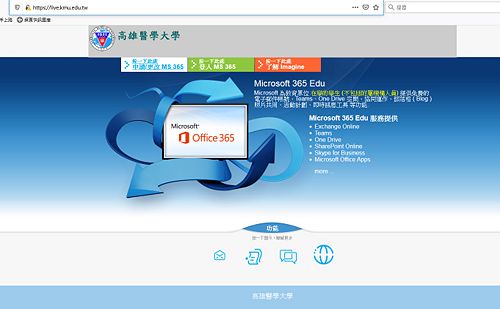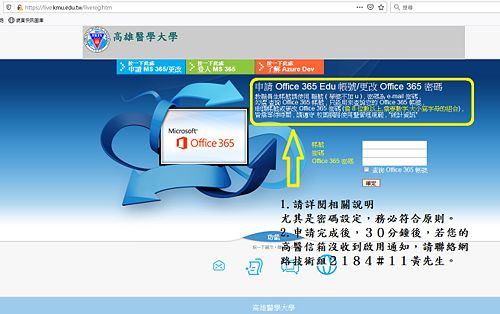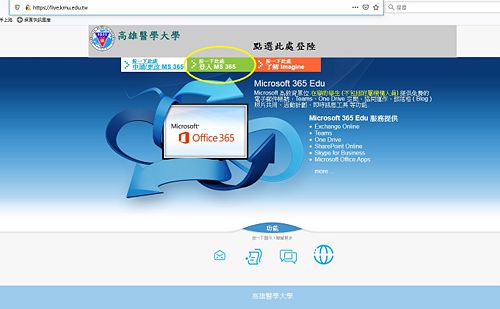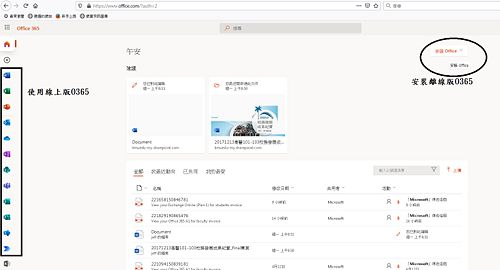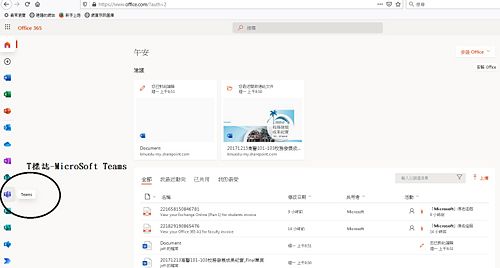MicrosoftTeams 使用說明
出自KMU Wiki
(修訂版本間差異)
| 在2021年5月13日 (四) 18:00所做的修訂版本 (編輯) Jeff (對話 | 貢獻) ←上一個 |
在2021年5月13日 (四) 18:00所做的修訂版本 (編輯) (撤銷) Jeff (對話 | 貢獻) 下一個→ |
||
| 第2行: | 第2行: | ||
| == 申請Office365帳號 == | == 申請Office365帳號 == | ||
| - | ==== | + | ==== 如何申請O365 ==== |
| 1.請先至 https://live.kmu.edu.tw/ 申請帳號,此帳號不是自動產生需手動申請。 | 1.請先至 https://live.kmu.edu.tw/ 申請帳號,此帳號不是自動產生需手動申請。 | ||
| :[[Image:Ms-teams01.jpg|500px]] | :[[Image:Ms-teams01.jpg|500px]] | ||
| 第19行: | 第19行: | ||
| <font size="3px" color="#FF0000"><strong>※申請Office 365帳號30分鐘後,若沒收到請用通知書,請務必聯絡網路技術組 黃先生 校內分機2184#11</strong></font> | <font size="3px" color="#FF0000"><strong>※申請Office 365帳號30分鐘後,若沒收到請用通知書,請務必聯絡網路技術組 黃先生 校內分機2184#11</strong></font> | ||
| - | ==== | + | ==== 如何使用O365 ==== |
| 1.請先至 https://live.kmu.edu.tw/ 點選登錄。 | 1.請先至 https://live.kmu.edu.tw/ 點選登錄。 | ||
| :[[Image:Ms-teams03.jpg|500px]] | :[[Image:Ms-teams03.jpg|500px]] | ||
| 第32行: | 第32行: | ||
| :[[Image:Ms-teams06.jpg|500px]] | :[[Image:Ms-teams06.jpg|500px]] | ||
| - | == 使用MicroSoftTeams == | + | == 使用MicroSoftTeams(O365功能之一) == |
在2021年5月13日 (四) 18:00所做的修訂版本
※MicrosoftTeams 使用說明
目錄 |
申請Office365帳號
如何申請O365
1.請先至 https://live.kmu.edu.tw/ 申請帳號,此帳號不是自動產生需手動申請。
2.申請 Office 365 Edu 帳號 教職員生帳號請使用 職號,密碼為 e-mail 密碼 , 學生帳號請使用 "學號不加 u",密碼為 e-mail 密碼 , 勾選 查詢 Office 365 帳號,只能用來查詢您的 Office 365 帳號 , 申請帳號或更改 Office 365 密碼 (需 8 位數以上,需要數字,大小寫字母的組合)
3.Office 365 Edu 密碼說明 申請帳號或更改 Office 365 密碼 (需 8 位數以上,需要數字,大小寫字母的組合)
※Office 365 密碼,請務必符合該項原則,很多教職員生都是因為未符合該原則而導致申請失敗
※申請Office 365帳號30分鐘後,若沒收到請用通知書,請務必聯絡網路技術組 黃先生 校內分機2184#11
如何使用O365
1.請先至 https://live.kmu.edu.tw/ 點選登錄。
2.點選網域為 live.kmu.edu.tw 的帳號登錄
3.點選使用線上版O365 或是 離線版O365 皆可,點選O365線上版即可
4.請點選 T圖形 使用MicroSoft Teams